文章详情页
win10怎么禁用驱动程序强制签名
浏览:158日期:2023-04-04 14:32:57
win10系统下,很多用户都在问禁用驱动程序强制签名的问题,确实,设置起来有点复杂,需要用户多点耐心。那么好吧啦网小编就来分享下win10系统下禁用驱动程序强制签名的方法步骤。
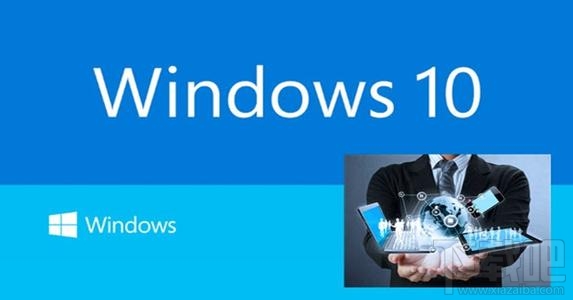 win10
win10
准备:
1、进行下面操作前,请关闭所有正在运行的程序。
第一步、点开开始菜单,点击里面的电脑设置,没有的话,点击所有应用,找到并点击电脑设置(zPC 设置)。
第二步、在电脑设置界面,点击左侧更新和恢复(Update and recovery)。
第三步、在更新和恢复界面,点击左侧恢复(Recovery),在右侧窗口找到高级启动(Advanced startup)项目下面的立即重启(Restart now),点击立即重启电脑。
第四步、电脑重启后,在选择一个选项界面,点击疑难解答。
第五步、在疑难解答界面,点击高级选项。
第六步、在高级选项界面,点击启动设置。
第七步、在启动设置界面,找到并点击重启,点击“禁用驱动程序强制签名”就可以了!
Win10禁用驱动程序强制签名的新方法:
在bios里把secureboot关了,然后以管理员身份运行命令提示符,输入命令bcdedit.exe/setnointegritycheckson禁用驱动签名就可以了!
相关文章:
排行榜
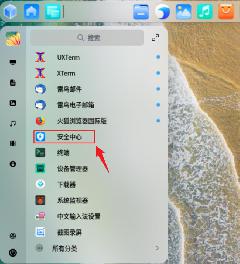
 网公网安备
网公网安备